Cum se creează nume de dosare goale în Windows 10/8/7

Astăzi, vom vedea cum să creați nume de dosare goale în Windows. Am folosit acest truc mai devreme pe Windows Vista și Windows 7 - și acum funcționează și pe Windows 10 / 8.1. Nu-mi amintesc dacă a funcționat pe Windows XP și mai devreme.
Creați nume de dosare goale

Folosind acest truc, puteți afișa un dosar fără nume. Există totuși o precizare. Calculatorul dvs. trebuie să aibă un pad numeric numeric. În cazul în care unii dintre voi nu știți, tastatura numerică sau NumPad este secțiunea tastaturii din partea dreaptă, care de obicei conține 17 chei, 0 până la 9, +, -, *, /,., Num Lock și Enter.
Pentru a crea nume de dosare goale în Windows 8.1, faceți clic dreapta pe desktopul Windows și selectați New> Folder.
Dosarul va fi creat pe desktop.
Dacă dați clic dreapta pe folder, selectați Redenumire și introduceți numai spații, sistemul de operare nu îl va accepta.
Pentru a elimina numele și a afișa un nume gol, dați clic dreapta pe dosar și selectați Redenumire. Acum apăsați tasta Alt și de la tastatura numerică, apăsați 0160.
Acum, apăsați Enter sau faceți clic oriunde pe desktop.Se va crea un dosar fără nume. Schimbați pictograma și puteți avea un dosar inteligent pe desktop.
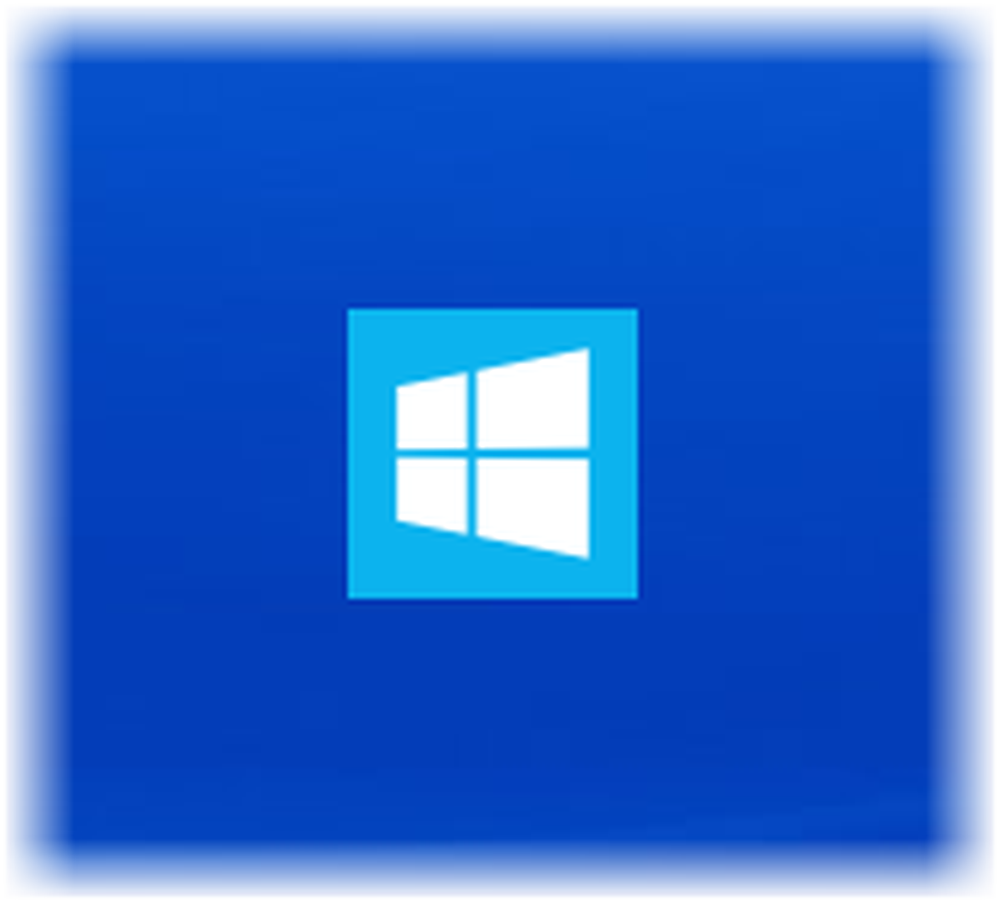
Arată destul de rece!
Nu aveți un NumPad? Verificați dacă acest post pe forum despre cum să aveți nume de dosare goale în Windows pe un laptop fără un pad numeric care funcționează pentru dvs. Din fericire, noul laptop Dell Inspiron 15 7537 are un pad numeric, așa că am reușit să creez ușor astfel de dosare fără nume.
Poti de asemenea creați un dosar fără nici o pictogramă sau nume în Windows.
Citiți acum: Cum să coloreze folderele Windows. Sunt sigur că vă va plăcea și acest post.



